Utilitzar l’iPad com a segona pantalla del Mac
Pots ampliar l’àrea de treball del Mac utilitzant l’iPad com a segona pantalla amb la funció “Sidecar”. L’àrea de treball ampliada et permet utilitzar apps diferents en cada pantalla o fer servir la mateixa app en les dues pantalles i controlar-ne aspectes diferents. Per exemple, quan fas servir la mateixa app en les dues pantalles, pots veure la teva obra d’art a la pantalla del Mac mentre utilitzes l’Apple Pencil i les eines i paletes d’una app a l’iPad.
Pots fer servir el Sidecar amb el Mac i l’iPad.
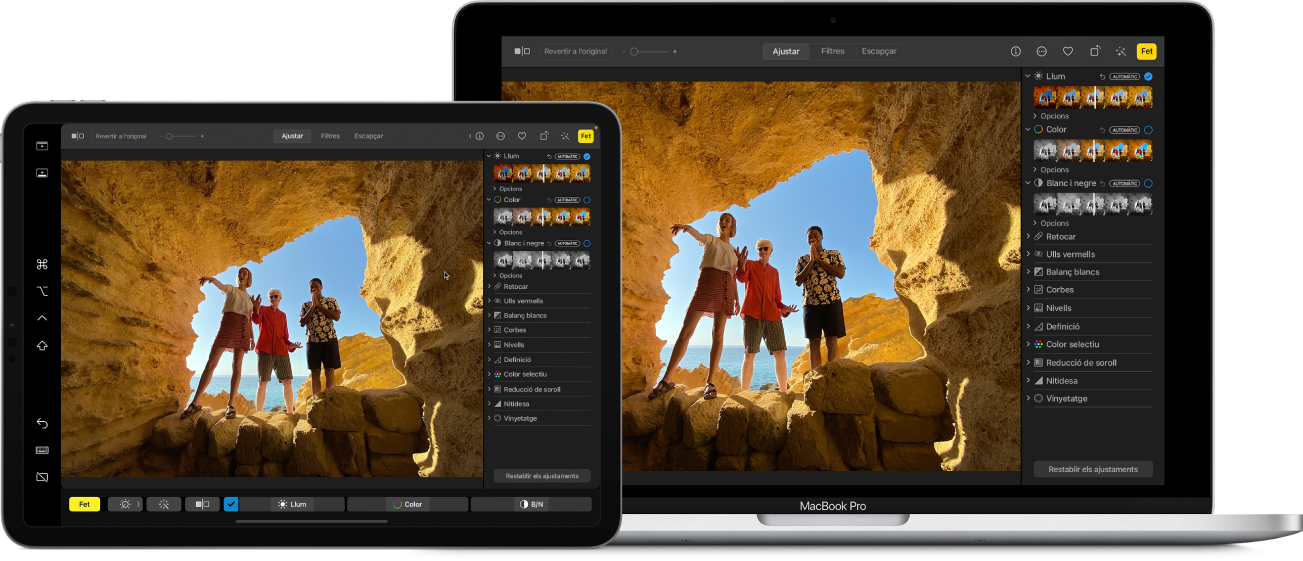
Abans de començar
Comprova el següent:
Els dispositius tenen la Wi-Fi, el Bluetooth® i el Handoff activats.
Has iniciat la sessió amb el compte d’Apple en tots dos dispositius.
Els dispositius compleixen els requisits mínims del sistema necessaris per al Sidecar.
Si fas servir una VPN, comprova que no està configurada per bloquejar xarxes locals, ja que això podria interferir amb algunes funcions de continuïtat.
Configurar el Sidecar
Al Mac, selecciona el menú Apple

 a la barra lateral (és possible que t’hagis de desplaçar cap avall).
a la barra lateral (és possible que t’hagis de desplaçar cap avall).Nota: Si tens un Mac amb el macOS 12.5 o anterior, selecciona el menú Apple

També pots connectar el Mac i l’iPad utilitzant un cable USB. Pots fer servir el cable USB que venia amb l’iPad o qualsevol altre cable compatible amb els ports del Mac i l’iPad.
Fes clic a
 a la dreta i selecciona l’iPad.
a la dreta i selecciona l’iPad.Per canviar les opcions del Sidecar (per exemple, per ampliar o duplicar la pantalla del Mac), selecciona l’iPad a “Pantalles” i, després, selecciona una de les opcions disponibles.
També pots ajustar la disposició de les pantalles del Mac i de l’iPad. Fes clic a “Disposició” i arrossega les pantalles a la posició que vulguis.
Consell: També pots fer servir el centre de control per configurar el Sidecar. Fes clic a la duplicació de pantalla a la barra de menús, fes clic a “Duplicació de pantalla” i selecciona l’iPad. Aquí, pots ajustar algunes opcions de la pantalla o fer clic a “Configuració de la pantalla” per veure més opcions.
Utilitzar el Sidecar amb el Mac o l’iPad
Fes alguna de les accions següents:
Moure finestres entre el Mac i l’iPad: arrossega una finestra fins a la vora de la pantalla fins que el punter aparegui a l’altre dispositiu. O bé, mentre utilitzes una app, selecciona Finestra > Trasllada a.
Utilitzar la barra lateral a l’iPad: amb el dit o amb l’Apple Pencil, prem les icones de la barra lateral per mostrar o ocultar la barra de menús, mostrar
 o ocultar
o ocultar  el Dock, o mostrar el teclat de la pantalla
el Dock, o mostrar el teclat de la pantalla  . Per utilitzar les dreceres de teclat, també pots tocar una o més tecles de modificació, com ara la tecla de control
. Per utilitzar les dreceres de teclat, també pots tocar una o més tecles de modificació, com ara la tecla de control  .
.Utilitzar la Touch Bar a l’iPad: amb el dit o amb l’Apple Pencil, prem qualsevol botó de la Touch Bar. Els botons disponibles varien en funció de l’app o la tasca.
Utilitzar l’Apple Pencil a l’iPad: amb l’Apple Pencil, prem ítems, com ara ordres de menú, caselles o arxius, per seleccionar-los. Si el teu Apple Pencil ho admet (i has seleccionat l’opció a la configuració “Pantalles”), pots prémer dues vegades la secció inferior de l’Apple Pencil per canviar entre eines de dibuix en algunes apps. Consulta l’article de suport d’Apple Enllaçar l’Apple Pencil amb l’iPad.
Utilitzar gestos a l’iPad: utilitza gestos bàsics, com ara prémer, lliscar, desplaçar i fer zoom, i també gestos per introduir i editar text. Consulta Aprendre els gestos bàsics per interaccionar amb l’iPad.
A l’iPad, canviar entre l’escriptori del Mac i la pantalla d’inici de l’iPad: per mostrar la pantalla d’inici, fes lliscar el dit cap amunt des de la vora inferior de l’iPad. Per tornar a l’escriptori del Mac, fes lliscar el dit cap amunt i toca
 .
.
Desactivar el Sidecar
Quan vulguis deixar d’utilitzar l’iPad com a segona pantalla del Mac, fes una d’aquestes accions:
En un Mac: fes clic a
 a la barra de menús, fes clic a “Duplicació de pantalla” i desmarca l’iPad de la llista que hi ha a sota de “Duplica o amplia a”.
a la barra de menús, fes clic a “Duplicació de pantalla” i desmarca l’iPad de la llista que hi ha a sota de “Duplica o amplia a”.En un iPad: toca
 a la part inferior de la barra lateral.
a la part inferior de la barra lateral.
Si el Sidecar no funciona
Comprova que hagis iniciat la sessió al mateix compte d’Apple als dos dispositius.
Assegura’t que els dispositius tenen la Wi-Fi, el Bluetooth i el Handoff activats i que estan connectats a la mateixa xarxa Wi-Fi.
Per veure més consells per solucionar problemes, consulta els requisits del sistema necessaris per utilitzar el Sidecar a l’article de suport d’Apple Utilitzar l’iPad com a segona pantalla del Mac.